شرح الرجوع أو التحديث إلى الإصدار iOS 10.3.2 على الأيفون والأيباد
مع كل إصدار جديد تطلقه آبل، ولأن الكثيرون ينضمون إلينا ويستخدمون أجهزة آبل (الأيفون والآيباد والأيبود تتش) نحرص على تقديم الشروحات الخاص بالتحديث أو الرجوع من إصدار جديد إلى القديم، واليوم شرحنا يتحدث عن آخر إصدار وهو الرجوع من الإصدار الجديد iOS 10.3.3 إلى الإصدار الأقدم 10.3.2.
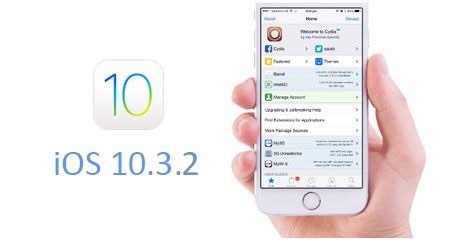
لماذا نقوم بالتحديث أو بالرجوع إلى الإصدار iOS 10.3.2 ؟
في الحقيقة لا يوجد سبب مقنع لحد الآن للرجوع إلى الإصدار القديم iOS 10.3.2، سوى كونك قد ترغب الحصول على الجيلبريك في حال تم توفيره، كما سبق وأخبرناكم في هذا التقرير: الجيلبريك قادم للإصدار iOS 10.3.2 و iOS 11، وهذا أحد أهم أسباب البقاء على هذا الإصدار أو لأي سبب كان، يمكنك الاستفادة من هذا الشرح للرجوع إليه في حال قمت بالتحديث إلى الإصدار الجديد iOS 10.3.3.
هذا ونحن نؤكد لكم أن آبل وخلال التحديث الجديد iOS 10.3.3 قامت بغلق الكثير من الثغرات الخطيرة في النظام، بالتالي سيكون التحديث إلى هذا الإصدار أمر جد مهم لمن ليس له اهتمام بالجيلبريك، أما إن كنت فعلا قمت بالتحديث إليه وقررت الرجوع إلى الإصدار السابق iOS 10.3.2، فإن شرح اليوم سيكون مناسبا لك.
نقاط مهمة يجب الانتباه إليها:
- من المهم جدا أن تقوم بأخذ نسخة احتياطية عبر الأي-كلاود وأو عبر الأيتونز.
- هذا الشرح مخصص لكل من يريد الرجوع من الإصدار iOS 10.3.3 إلى الإصدار iOS 10.3.2.
- هذا الشرح مفيد أيضا لأصحاب الإصدارات القديمة ممن يريد التحديث إلى الإصدار iOS 10.3.2.
- هذه العملية ستقوم بحذف كل الملفات الموجودة في جهازك وسيرجع جهازك جديد تماما.
- يمكنك أيضا الاستفادة من هذا الشرح لحذف الجيلريك نهائيا من جهازك في حال أردت ذلك.
- يجب أن تملك برنامج الأيتونز على حاسوبك، يمكنك تنزيله من هذا الرابط.
ملاحظة مهمة: إمكانية الرجوع أو التحديث إلى الإصدار iOS 10.3.2 محدودة جدا، وقد تقوم آبل بغلق نافذة وإمكانية الرجوع في أي وقت، فإن كنت مهتما بهذا الإصدار فعليك المسارعة بالاستفادة من هذا الشرح.
القسم الأول: إيقاف خدمة العثور على الأيفون أو Find My iPhone
أولا وقبل القيام بأي خطوة، عليك إيقاف خدمة العثور على الأيفون أو Find My iPhone، و ذلك بالدخول إلى الإعدادات، ثم الدخول للملف التعريفي لـ iCloud من أعلى الشاشة، ثم iCloud في داخلها وفي أسفل القائمة قم بإيقاف خدمة Find My iPhone كما في الصورة التالية:
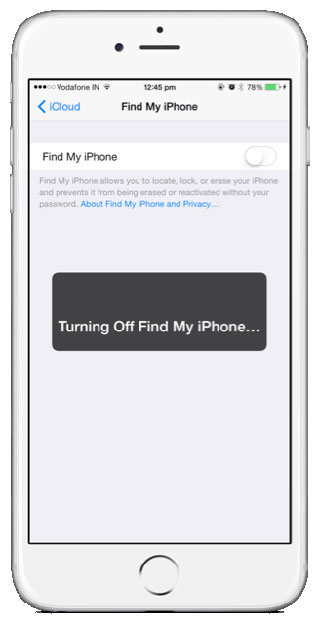
هل طالعت النقاط المهمة أعلاه؟ هل فهمتها جيدا وقمت بتنفيذها ؟ يمكنك الآن اتباع الخطوات التالية (عليك استخدام الحاسوب طبعا):
القسم الثاني: تحميل ملف النظام الخاص بجهازك
1-قم بتحميل إصدار iOS 10.3.2 المناسب لجهازك بالدخول إلى الموقع التالي: https://ipsw.me
بعد الدخول للموقع المذكور، قم بالدخول إلى قسم iPhone أو iPad لاختيار جهازك، كما يظهر في الصورة التالية:
الآن وفي الصفحة التالية، اختر جهازك الذي تريد تنزيل الإصدار iOS 10.3.2 له، فقط اختره من القائمة كما في الصورة التالية:
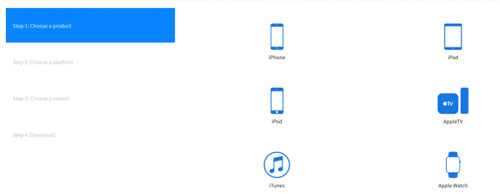
الآن سيعرض لك الموقع قائمة الإصدارات القابلة للتنزيل، والتي يمكنك تثبيتها الآن مع سماح آبل لك بذلك، هدفنا نحن الإصدار iOS 10.3.2، لذا يمكنك اختيار هذا الإصدار من القائمة، فقط قم بالضغط عليه، كما يظهر في الصورة التالية:
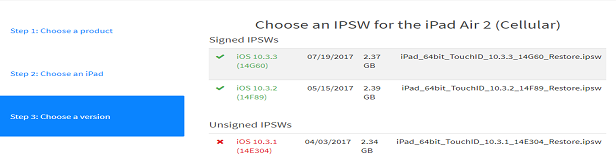
الآن سينقلك الموقع إلى صفحة التنزيل، فقط قم بالضغط على Downlaod، ليبدأ بتنزيل ملف النظام وحفظه في جهازك (طبعا عليك استخدام الحاسوب):
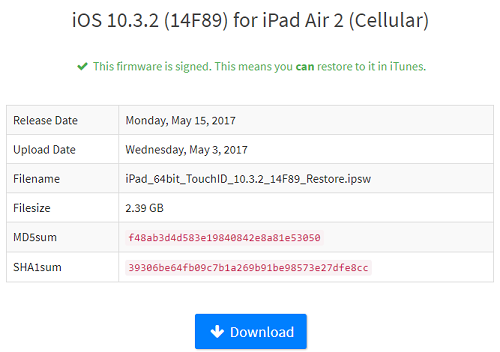
2. بعد القيام بتحميل ملف النظام أو الفيرموير المناسب لجهازك، ولاحظ أنه عليك التأكد من مناسبة النظام لنسخة جهازك كما في الشرح والموقع أعلاه، بعد ذلك قم بوضع ملف النظام على سطح المكتب، ثم اتبع الخطوات التالية:
- قم بتوصيل جهازك بالحاسب، أثناء تشغيل برنامج الآيتونز.
- قم باختيار Restore iPhone… مع الضغط المستمر على زر Shift في حواسيب ويندوز، أو زر Options أو alt في أجهزة الماك لتظهر لك نافذة أخرى.
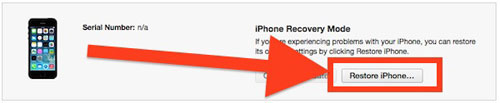
- قم باختيار ملف التحديث الذي قمت بتنزيله، و هو عبارة عن ملف بامتداد ipsw، والذي قمت بتنزيله سابقا:
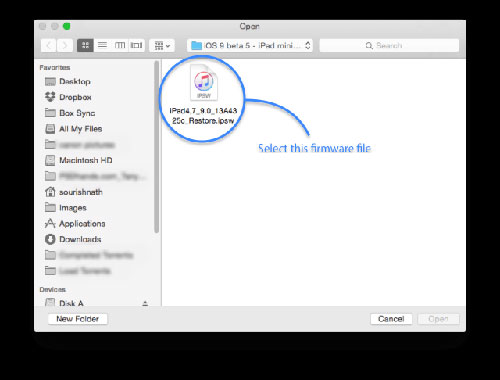
سيتم التثبيت من طرف الأيتونز، انتظر إلى غاية إكمال العملية:
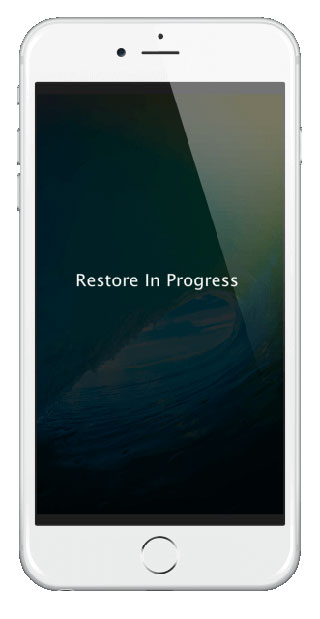
بعد انتهاء التثبيت سيعيد الجهاز تشغيل نفسه، وستظهر الإعدادات الأولية، قم بالإكمال ويمكنك استرجاع النسخة الاحتياطية من خلال الأيكلاود إن كنت قمت بحفظها:
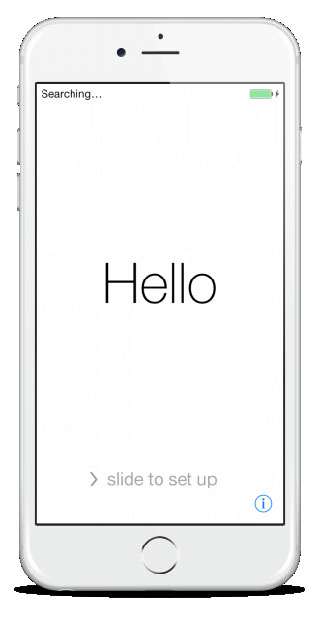
مشكلة وحل: إن قمت بربط جهازك الأيفون أو الآيباد ولم يتعرف عليه الأيتونز، ننصحك بإدخاله في وضع الريكفري أو DFU كالآتي:
أولا: وضع الريكفري
- قم بإطفاء الجهاز وفصله عن الحاسوب.
- اضغط على الزر الرئيسي وابق ضاغط عنه.
- اربط الجهاز الآن بالكامل مع الحاسوب مع بقاءك ضاغط على الزر الرئيسي.
- سيظهر لك تنبيه على الأيتونز بوجود جهاز على وضع الريكفري
ثانيا: إدخال الجهاز في وضع DFU
- اربط جهازك مع الحاسوب.
- قم بإطفاء الجهاز.
- اضغط الآن على زر الطاقة أو التشغيل لمدة 3 ثواني.
- اضغط على الزر الرئيسي لمدة عشر ثواني ثم انزع يديك عن زر الطاقة وابق ضاغط على الزر الرئيسي حتى تظهر لك رسالة في الأيتونز كالتالي:
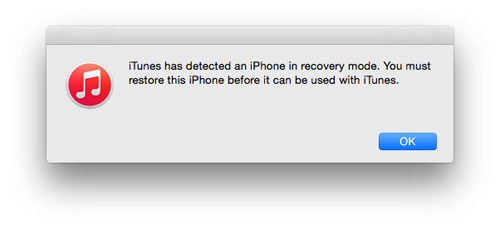
قم بالضغط على OK، ثم ارجع نفذ خطوات الريستور السابقة واختيار ملف النظام وأكمل الخطوات الباقية.
إن لم تستوعب الخطوات السابقة هذا شرح بالصورة (الأمر يختلف في الأيفون 7):
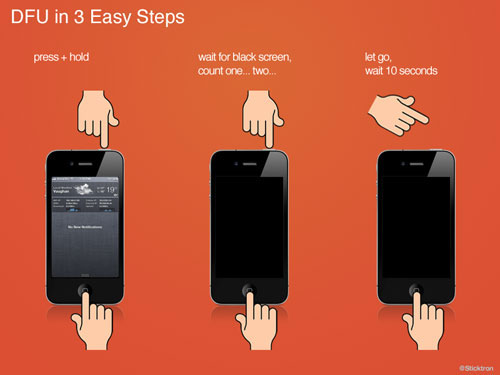
الآن وبعد كل هذا، تستطيع الحصول على الإصدار iOS 10.3.2، وطبعا يمكنك الآن انتظار الحصول على الجيلبريك بعد توفره إن شاء الله، وسنوافيكم بجديده أولا بأول متى ما توفر إن شاء الله.
اذا كنت مطور وتود نشر تطبيقاتك عبر اخبار التطبيقات للوصول لشريحة كبيرة من المستخدمين العرب فراسلنا عبر البريد التالي: info@arabapps.org وسيكون تطبيقك قريبا في قائمة اخبار التطبيقات اذا كان بمستوى يليق بالمستخدم العربي.

الأصدار الأخير زي الزفت أنا عندي تختفي عندي أشارة الواي فاي إذا سكرت الجوال إذا بتعرفوا أيش الحل حد يساعدني
التحديث ١١ غير مستقر
اسوء تحديث في تاريخ ابل
في مشكلة في النظام الحالي عندما تدخل الى تطبيق مثل السناب شات
يعلق الجهاز ويعيد تشغيل نفسه
عندي مقترح ،،،
لما لاتقوم ابل بعمل كاميرا متخصصة فقط للتصوير … ويرتبط تصويرها مع الايكلاود … ويستطيع الرجوع الى الصور عبر ملف خاص او تطبيق خاص يمكن تنزيله في الايفون والايباد .
Iso11
اخر تحديث كان اسواء تحديث لان الجهاز ايرست وتظهر علامة الابل
سؤال هل المبرمجين وصلو لهكذا سوء من البرمجيات النظام فية كمية كبيرة من المشاكل من البداية البلوتوث ولحد هاي اللحظة